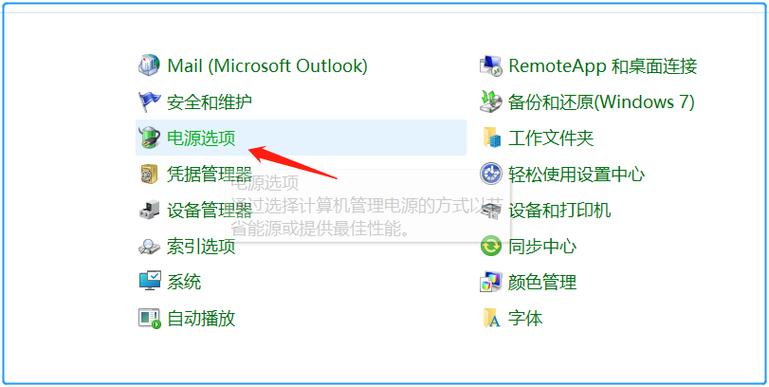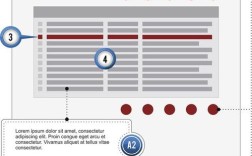1、通过控制面板:打开开始菜单,点击“控制面板”,在控制面板中选择“电源选项”,在“电源选项”页面中,点击“选择关闭显示器的时间”,根据需要设置显示器关闭和计算机进入睡眠状态的时间。
2、通过系统设置:点击任务栏左下角的“开始”按钮,然后选择“设置”,在设置窗口中,点击“系统”选项,接着点击左侧的“电源和睡眠”选项,在“屏幕”部分,分别设置在使用电池和接通电源时屏幕关闭的时间。
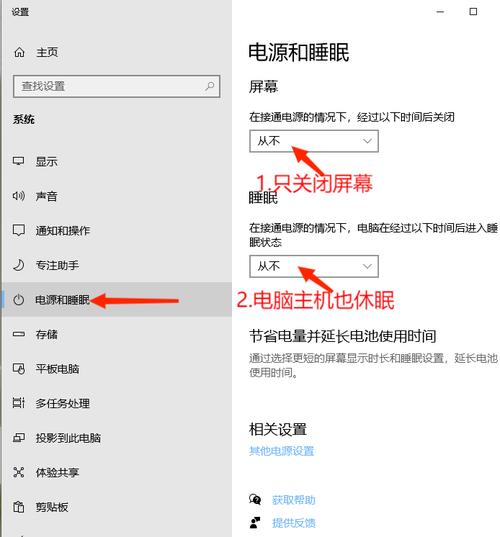
3、通过个性化设置:在桌面空白处右击,选择“个性化”,在个性化设置中,点击“锁屏界面”,下拉找到“屏幕保护程序设置”,将屏幕保护程序改为“无”。
4、通过修改注册表(高级用户):按Win+R键,输入regedit并回车,打开注册表编辑器,导航到HKEY_CURRENT_USER\Control Panel\Desktop路径,双击右侧窗格中的“ScreenSaveTimeOut”值,将其设置为想要的黑屏时间,单位为秒。
合理设置电脑的黑屏时间不仅可以节省能源,还能有效保护视力,延长设备使用寿命,通过以上方法,用户可以根据自己的需求灵活调整电脑的黑屏时间,以达到最佳的使用效果。